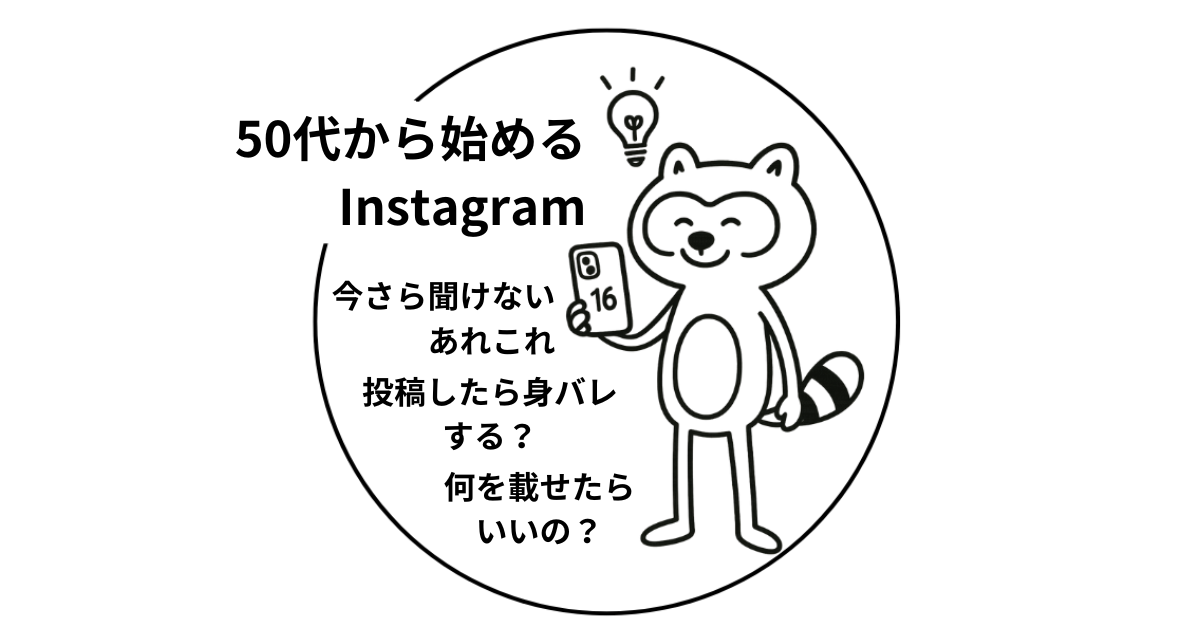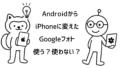こんにちは!ポン吉です。
Instagramのアカウントは以前作ってみたけれど、正直ほとんど活用せず
インスタもX(旧Twitter)もTikTokも、「若い人のSNS」というイメージがあって、なんとなく敬遠
最近、ブログを始めて「やっぱりSNSもやってみようかなぁ」と思うように!
とはいえ「ストーリーってなに?」「DMってどうやるの?」と、分からないことだらけ
一番心配だったのが「身バレ」
本名や顔を出さなくても大丈夫?知り合いに見つかっちゃわない?…そんな不安もあって、一歩踏み出せず。。。
不安を感じつつも少しずつ慣れていった体験談 をもとに、50代初心者でも安心して使えるInstagramの基本の使い方や安全設定を紹介
安心して始めるInstagramチェックリスト
1. 名前の設定
-
本名は使わなくてOK!
-
ニックネームや好きな言葉で大丈夫
-
例)「ねこの日常」「旅好き50代」など
2. プロフィール写真
-
自分の顔写真は必須じゃない
-
風景・ペット・イラストなどでOK
-
Canvaで作ったシンプルな画像もオススメ
3. 公開範囲の設定
-
「非公開アカウント」にすれば、承認した人しか見られない
-
設定 → プライバシー → アカウントのプライバシー → 非公開アカウント
4. 投稿内容に注意
-
住所や職場、子どもの学校が分かる写真は避ける
-
写真の背景に注意(表札・制服・位置情報OFF)
5. サブアカウントの活用
-
趣味用・日常用など、複数アカウントを作れる
-
本垢は知り合い用、サブ垢は気軽に投稿用と分けてもOK
Instagramアカウント作成方法(スマホから)
1. アプリをダウンロード
App Storeで『Instagram』『インスタ』などの検索キーワードを入力し、表示されたアプリをインストール
2. アプリを開いて「新しいアカウントを作成」
-
メールアドレス or 電話番号 で登録
-
どちらもOKだけど、普段使うアドレス(Gmail)がおすすめ
3. 名前とユーザーネームを設定
-
名前:プロフィールに表示される(本名でなくてOK)
-
ユーザーネーム:@から始まるID(例:@ponkiti_2025)
→ 他の人とかぶらない必要があるので、好きな単語+数字にすると決まりやすい
4. パスワードを決める
-
長め&英数字混ぜると安心
-
メモ or パスワード管理ソフトを使用して忘れないように
5. 生年月日を入力
-
非公開だけど、登録に必須
-
公開されないため、正しい誕生日を入れて問題ない
6. プロフィール写真を設定
-
顔写真じゃなくてもOK!
-
ペットや風景、イラストでも大丈夫
-
後から変更もできる
7. アカウント完成!
-
フォローしたい人を探したり
-
投稿を「見る専」から始めてもOK
「最初から全部きっちりやらなくてもOK!」
とりあえずアカウントを作って、少しずつ慣れていけば大丈夫
8. 身バレ防止チェックリスト ✅
アカウントを作ったら、まずは非公開から始めてみるのがオススメ!
慣れてきて「ちょっと公開してみたい」と思ったら、そのときに設定を変えればOK
-
アカウントを非公開にする
右上の≡(3本線)→ 設定とアクティビティ → アカウントのプライバシー → 「非公開アカウント」をON -
プロフィール情報に個人情報を書かない
本名・顔写真・住所・勤務先は入れない -
位置情報をオフにする
iPhoneの設定 → Instagram → 位置情報 → 「しない」に設定
Instagram投稿の方法(スマホから)
1. 画面下の「+」ボタンをタップ
-
ホーム画面の真ん中下にある「+」を押す
2. 写真や動画を選ぶ
-
カメラロールから選ぶ or その場で撮影する
-
複数枚(最大10枚)まとめて投稿もできる
3. 編集する(必要に応じて)
-
画像のトリミング(サイズ調整)
-
フィルターで色味を変える
-
明るさやコントラストを調整
4. キャプションを書く
-
写真の説明や感想を入力
-
ハッシュタグ(#旅行 #カフェ など)をつけると見てもらいやすい
-
絵文字を使ってもOK
5. 投稿する
-
「シェア」を押すと、自分のプロフィールに表示される
- 最初は「今日のお花」「ランチ」など気軽な内容でOK
- 無理してオシャレに見せなくても大丈夫
- 公開範囲を「非公開アカウント」にしておけば、知り合いに見つかる心配も少ない
Instagramのストーリーとは?
-
24時間で自動的に消える投稿
-
写真や動画を気軽にシェアできる
-
フォローしている人のストーリーは、アプリ上部に「丸いアイコン」で表示される
👉 投稿(フィード)は残したい記録、
👉 ストーリーは気軽な日記・つぶやき、
そんなイメージ
ストーリーの投稿方法
1. 画面左上の「+」またはアイコンをタップ
-
ホーム画面の左上に「+」
-
または自分のプロフィールアイコンを押してもOK
2. 写真・動画を撮影 or 選ぶ
-
その場で撮影
-
またはカメラロールから選ぶ
3. スタンプや文字を入れる
-
「質問」「アンケート」などインタラクションもできる
-
絵文字や落書きもOK
4. 「ストーリーズ」へシェア
-
フォロワーの画面上部に表示される
-
「今日のごはん」「散歩中の風景」など、残さなくてもいい日常にピッタリ
-
身バレが気になる人は、公開範囲を「親しい友達」だけに絞れるよ
-
気軽に遊び感覚で試してみるのがコツ
InstagramのDM(ダイレクトメッセージ)とは?
-
1対1 またはグループでやり取りできるメッセージ機能
-
LINEみたいに、テキスト・写真・動画を送れる
-
コメントとは違って、他の人には見られない非公開のやりとり
👉 フォローしてる/されてる人同士でよく使われるよ。
👉️以前は「DM(ダイレクトメッセージ)」と呼ばれていたため、今でも「DM」って言っちゃうけど、アプリ上では「メッセージ」になっている。
DMの使い方
1. 相手を選ぶ
-
メッセージを送りたい相手をタップ
-
初めて送る場合は「検索」からユーザーネームを入力
2. メッセージを入力
-
テキストを入力
-
写真・動画・スタンプも送れる
3. 送信ボタンを押す
-
知らない人からのDMは「リクエスト」に届く → 開くかどうか自分で選べる
-
詐欺や迷惑DMもあるので、怪しいリンクは絶対クリックしない!
-
不要な相手はブロックできるから安心
-
最初は「仲良い友達」だけに使うと安心
-
企業アカウントやお店のキャンペーンでもDMが届くことがあるよ
- 50代Instagram初心者にはハードルが高いかも!LINEの方が簡単!
まとめ
ポン吉も最近インスタを始めたばかりの初心者🔰
👉️https://www.instagram.com/ponkiti_apple_life/
ちなみに最近はインスタよりも、Threads(スレッズ)でつぶやいてばっかりだったりするけど(笑)
気軽に楽しめるのがSNSのいいところ!
一緒に少しずつ慣れていこうね〜✨